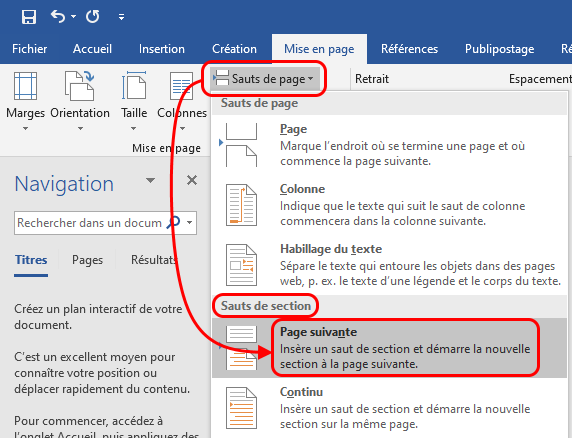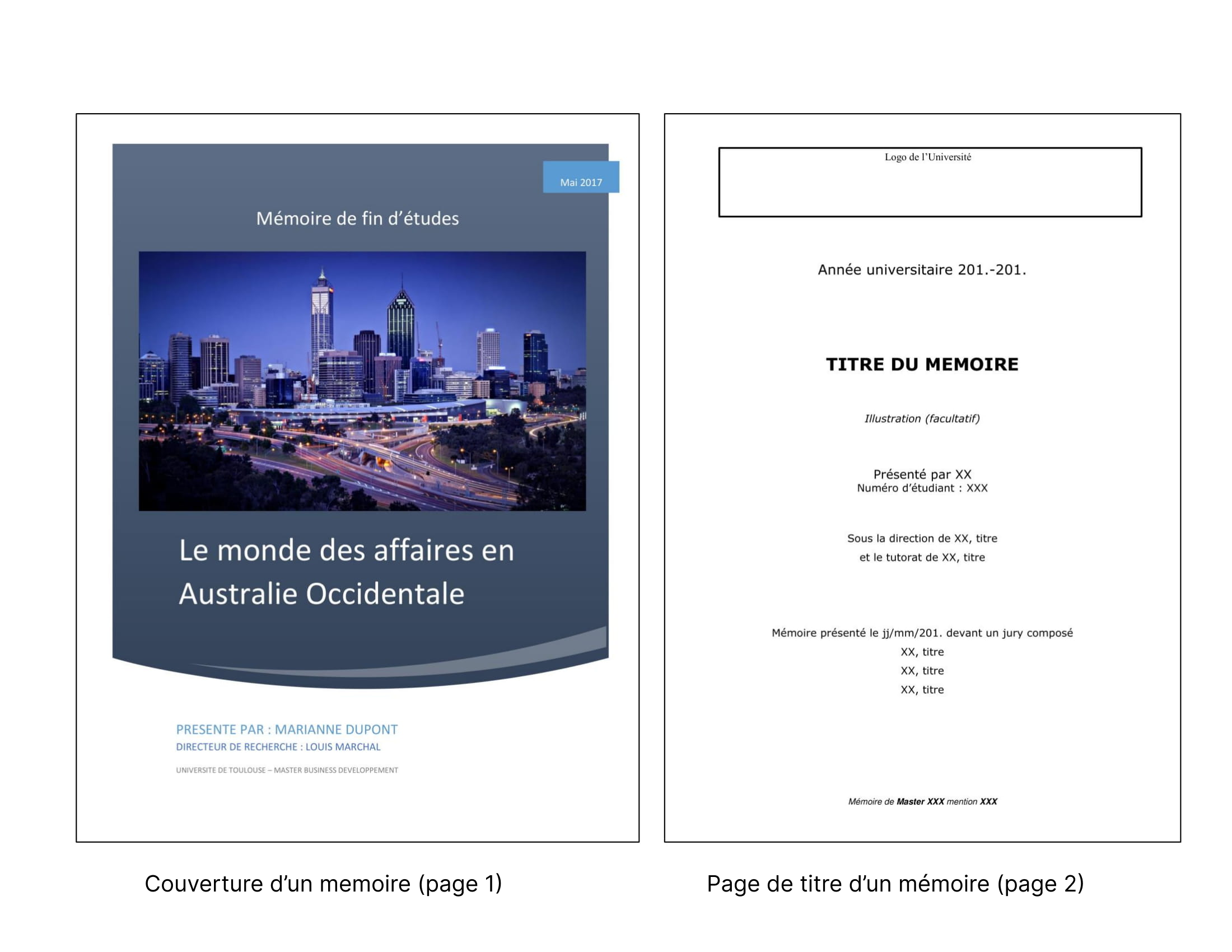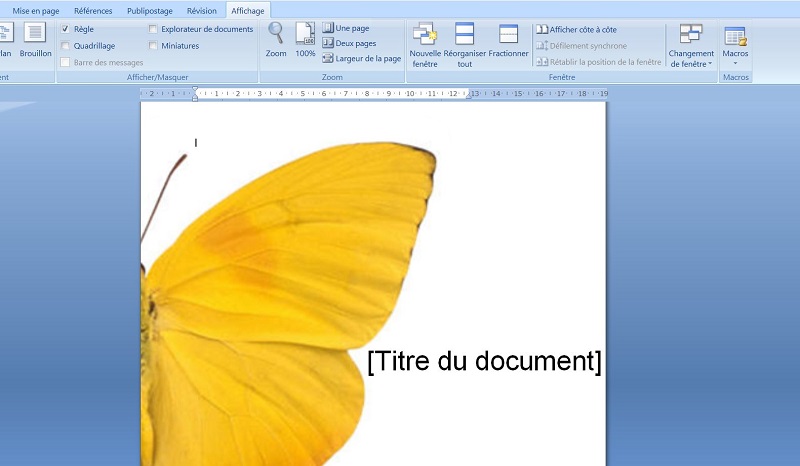Comment Dissocier La Page De Garde Du Reste Word
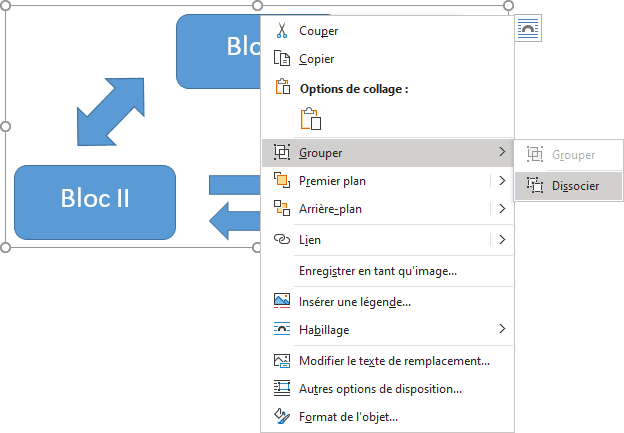
Salut à toi, ami(e) de la bidouille informatique ! Tu t'es déjà retrouvé(e) à galérer avec Word, en maudissant cette *page de garde* qui foutait en l'air toute ta numérotation ? Genre, tu voulais commencer à "1" à la page suivante, mais Word te narguait avec son "3" bien arrogant ? On a tous vécu ça, crois-moi !
Et crois-moi, savoir dissocier cette fameuse page de garde, c'est un peu comme maîtriser l'art de faire des crêpes sans les déchirer : ça demande un peu de pratique, mais une fois qu'on a le coup de main, on se sent *invincible* !
Pourquoi se casser la tête avec ça ?
Imagine : tu prépares un rapport important pour le boulot. Un truc qui doit faire bonne impression. Tu as une super belle page de garde, nickel chrome. Mais voilà, la numérotation part de la page de garde, et c'est le bazar. Ça fait pas très pro, hein ? C'est un peu comme arriver à un entretien d'embauche avec une tache de café sur ta chemise : c'est dommage, parce que t'as tout le reste qui est parfait !
Ou alors, tu es étudiant(e) et tu dois rendre un mémoire. Les consignes sont claires : pas de numéro de page sur la page de garde, et ensuite, une numérotation qui commence à "1" pour l'introduction. Si tu n'arrives pas à dissocier cette page de garde, tu vas passer des heures à essayer de tricher avec des zones de texte, et tu vas finir par devenir fou (folle) ! Crois-moi, il y a des choses plus intéressantes à faire avec son temps, comme regarder Netflix en mangeant du pop-corn !
La solution : les sections !
Alors, le secret, c'est d'utiliser les *sections* dans Word. Considère ça comme des cloisons invisibles dans ton document. Chaque section peut avoir sa propre mise en page, sa propre numérotation... C'est génial, non ?
C'est un peu comme avoir plusieurs appartements dans le même immeuble. Chaque appartement (section) a sa propre déco, sa propre numérotation de porte... L'immeuble, c'est ton document Word !
Comment faire concrètement ?
Bon, passons aux choses sérieuses. Voici comment tu peux dissocier ta page de garde :
- Place ton curseur à la *fin* de ta page de garde.
- Va dans l'onglet "Mise en page" (ou "Disposition", selon ta version de Word).
- Clique sur "Sauts de page", puis choisis "Page suivante" sous "Sauts de section". C'est comme si tu disais à Word : "Attention, à partir d'ici, on commence une nouvelle section !"
- Double-clique dans la zone de pied de page (ou en-tête) de la page *suivant* ta page de garde. Ça va ouvrir l'en-tête et le pied de page pour l'édition.
- Dans l'onglet qui s'est ouvert (c'est un onglet spécial pour l'en-tête et le pied de page), décoche l'option "Lier au précédent". C'est crucial ! Ça dit à Word : "Cette section n'a rien à voir avec la précédente, elle fait ce qu'elle veut !"
- Maintenant, tu peux insérer ta numérotation dans le pied de page (ou en-tête) de cette section. Et surtout, tu peux la configurer pour qu'elle commence à "1" !
Et voilà ! Normalement, ta page de garde n'a plus de numéro, et la numérotation de la section suivante commence à "1". Tu as réussi à dompter Word ! Tu peux être fier (fière) de toi !
Si ça ne marche pas du premier coup, pas de panique. Réessaie, vérifie que tu as bien suivi toutes les étapes. Et si vraiment tu bloques, n'hésite pas à chercher des tutos sur YouTube, il y en a plein !
En bref, dissocier la page de garde, c'est un petit truc tout simple qui peut te sauver la vie (ou au moins, te faire gagner beaucoup de temps et de nerfs). Alors, lance-toi, et deviens le maître (ou la maîtresse) de Word ! Bon courage !